- Cez BIOS
- Rýchla cesta
- Zakázať v zozname zariadení
- Vypnúť malú numerickú klávesnicu
- Užitočné programy
- Najťažšia cesta
- Na záver
- Najlepšie notebooky roku 2019 podľa kupujúcich
Pomôžte rozvoju stránky a zdieľajte článok s priateľmi!
Príčin, prečo musíte vypnúť klávesnicu na svojom notebooku, môže byť niekoľko. Napríklad blokovať ovládanie, ak sa zariadenie používa na spustenie špecializovaného programu, alebo obmedziť prístup detí. Na moderných zariadeniach existujú rôzne spôsoby uzamknutia klávesnice na prenosnom počítači. Dá sa to urobiť na úrovni hardvéru aj pomocou operačného systému.
Cez BIOS
Mnoho modelov Acer, Lenovo, MSI umožňuje vypnúť klávesnicu cez BIOS.

V jednej zo sekcií BIOSu je položka USB Support Via. Ak chcete zablokovať klávesnicu na prenosnom počítači od dieťaťa, keď je spustený operačný systém, musí byť hodnota parametra nastavená v systéme BIOS. Potom ukončite normálne spustenie systému.
Pokročilé notebooky, ktoré na pripojenie klávesnice používajú zbernicu USB, umožňujú nebezpečný spôsob uzamknutia. V nastaveniach BIOSu v položke USB Legacy Support stačí nastaviť hodnotu Disabled. V tomto prípade sa zapnutie klávesnice vykonáva iba resetovaním CMOS, na čo sa musíte dostať k vypínaču na základnej doske. Externé zariadenia iné ako Bluetooth tiež nebudú fungovať.
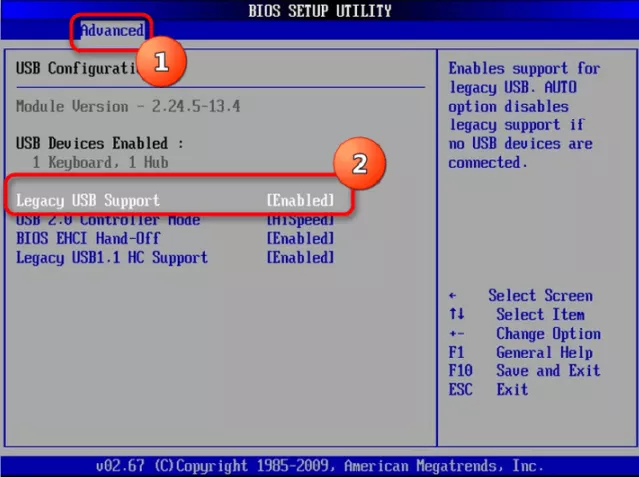
Prenosné počítače HP umožňujú deťom blokovať iba funkčné klávesy. V systéme BIOS mnohých modelov tohto výrobcu je položka Režim akčného kľúča. Nastavením hodnoty jeho parametra na Disabled môžete deaktivovať iba funkčné tlačidlá v hornom riadku.Toto vám neumožní nastaviť zvuk, jas displeja, iné prevádzkové režimy.
Rýchla cesta
Najjednoduchší spôsob, ako vypnúť písmená na klávesnici, je cez príkazové rozhranie DOS. Táto technika úplne znefunkční klávesnicu. Na vyvolanie okna na zadávanie príkazov budete potrebovať:
- stlačte Win+R;
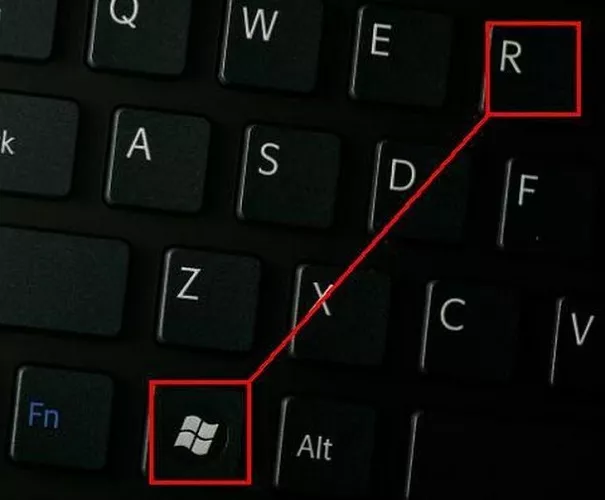
- vyberte Štart, kliknite na Spustiť v spodnej časti ponuky;
- prejdite do Štart-Programy (Všetky programy pre Windows 7), nájdite podsekciu Štandard, nájdite položku Príkazový riadok (pre Win 95, XP);
- vstúpte do Štart, nájdite Systémové nástroje úplne dole v zozname programov, vyberte Príkazový riadok (pre Windows 10).
Po tejto akcii sa na obrazovke zobrazí okno s čiernym pozadím. V ňom musíte zadať príkaz rundll32 keyboard, vypnúť a stlačiť enter. Nič netreba potvrdzovať.Ak pri spustení takéhoto príkazu urobíte skratku, klávesnicu môžete vypnúť jediným kliknutím myši. Táto metóda sa vzťahuje na softvérové prostredie operačného systému a funguje na všetkých notebookoch, či už ide o Lenovo, Asus, Dell alebo Packard Bell. Rovnakým spôsobom môžete odomknúť klávesnicu na notebooku, len do príkazu napíšte povoliť namiesto vypnutia.
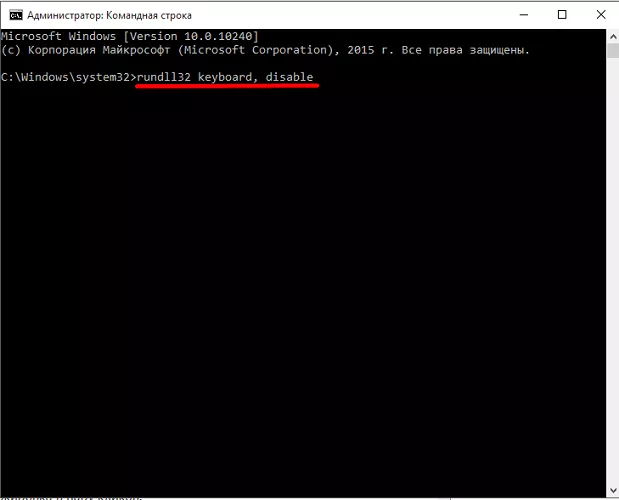
Zakázať v zozname zariadení
Zamknutie klávesnice na notebooku cez správcu zariadení je veľmi efektívna metóda. Deaktivuje sa aj pri zavádzaní v núdzovom režime. Budete musieť zavolať správcovi zariadenia. Môžete to urobiť takto:
- vstúpte do ovládacieho panela (Štart-programy-ovládací panel), vyberte ikonu Systém, spustite správcu príslušným tlačidlom;
- kliknite pravým tlačidlom myši (PC) na ikonu Štart a nájdite príslušnú položku ponuky (pre Windows 10);
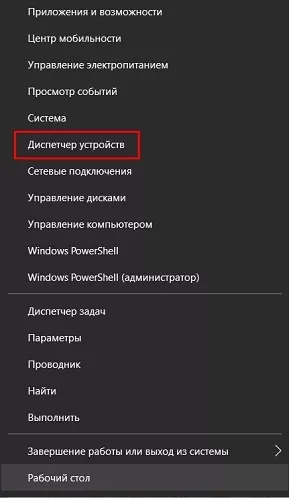
- prejdi do príkazového rozhrania (ako je popísané vyššie) a napíš devmgmt.msc.
V Správcovi zariadení nájdite v zozname sekciu Vstupné zariadenia alebo klávesnice. Existuje zariadenie, ktoré sa zvyčajne nazýva štandardná klávesnica. V riadku s názvom kliknite pravým tlačidlom myši na touchpad alebo myš a vyberte možnosť Zakázať. Ak nie, zariadenie sa musí odstrániť. Potom vás systém požiada o potvrdenie vašich akcií.
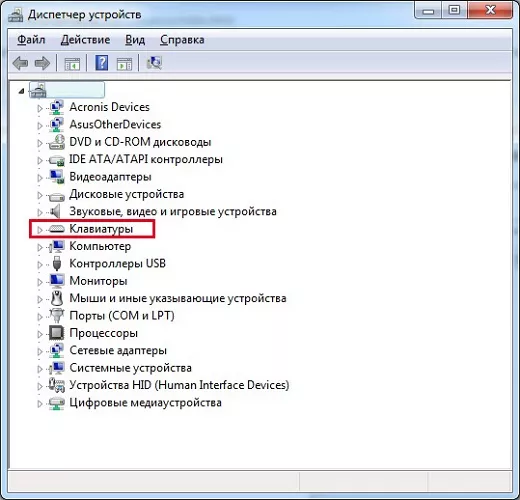
Spôsob, ako povoliť klávesnicu na prenosnom počítači prostredníctvom správcu zariadení, je takmer rovnaký ako postup na jej vypnutie. Pri poslednej operácii je potrebné vybrať položku Povoliť v ponuke po kliknutí pravým tlačidlom myši.A ak bolo zariadenie vymazané, budete musieť kliknúť na PC na názov počítača (úplne prvý riadok v zozname) a aktivovať Aktualizovať konfiguráciu.
Vypnúť malú numerickú klávesnicu
Správne čísla na klávesnici fungujú v dvoch režimoch. Môžu fungovať ako ovládacie prvky navigácie, ale dokážu tlačiť čísla. Pomocou systému BIOS môžete vypnúť bočnú klávesnicu v režime vstupu. V jednej z jeho sekcií sa nachádza položka Boot Up Numlock Status. Nastavením hodnoty parametra na Off dostaneme načítanie notebooku s navigáciou v bočnej časti. Ak chcete povoliť numerickú klávesnicu na pravej strane prenosného počítača, stačí stlačiť kláves Numlock.

Užitočné programy
Bežné programy dnes umožňujú nielen vypnúť písmená na klávesnici. Sú schopní nastaviť blokovanie kombinácií tlačidiel. Preto je jednoduché nastaviť zákazy. Napríklad zapnite podsvietenie klávesnice, zablokujte kombinácie servisných klávesov.
Jeden z týchto užitočných nástrojov sa volá Toddler Keys a je zadarmo. Program stačí stiahnuť a nainštalovať. Po prvom spustení sa objaví v zásobníku blízko hodín. Kliknutím pravým tlačidlom myši na ňu môžete zakázať a povoliť klávesnicu.
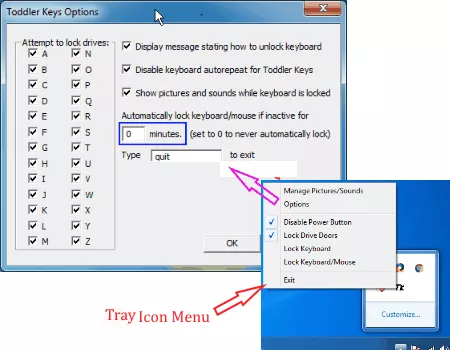
Kid Key Lock je ešte užitočnejší. Dokáže nielen úplne vypnúť klávesnicu, ale aj zablokovať stláčanie jednotlivých písmen. Je to užitočné nielen ako ochrana pred deťmi, ale aj ako nástroj na obmedzenie prístupu k funkciám konkrétneho softvéru.
Najťažšia cesta
Klávesnica sa dá doslova deaktivovať. Ak to chcete urobiť, musíte upraviť systémové zásady. Postup je nasledovný.
- Správca zariadení sa spustí ako je popísané vyššie.
- Po nájdení klávesnice kliknite pravým tlačidlom myši na riadok s jej názvom.
- Výberom položky Vlastnosti a prechodom na kartu Podrobnosti nájdeme riadok ID zariadenia (hardvér, inštancia) v dolnom zozname.
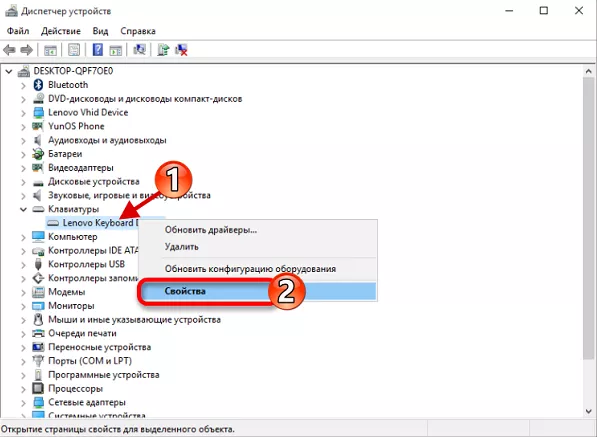
- Kliknutím na hodnotu napísanú vpravo ju vyberte a skopírujte.
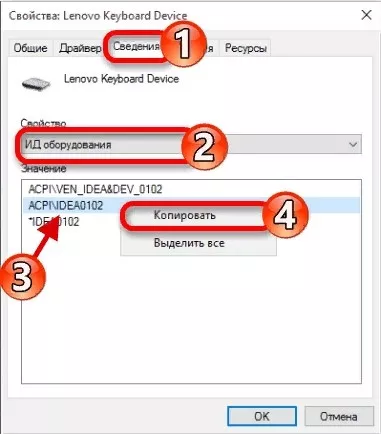
- Prejdite do príkazového okna, ako je popísané vyššie.
- Napíšte gpedit.msc a stlačte enter.
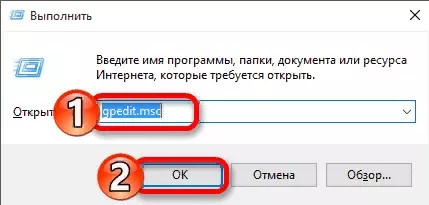
- V okne editora, ktoré sa zobrazí, prejdite na položku Konfigurácia počítača (tieto nastavenia sú platné pre všetkých používateľov).
- Nájdite šablóny pre správu a rozbaľte sekciu kliknutím na znamienko plus.
- Správa zariadení sa nachádza v časti Systém. Rozbalí sa aj kliknutím na znamienko plus vedľa názvu. Vnútri budete potrebovať podsekciu Inštalácia zariadenia. Treba na to kliknúť.
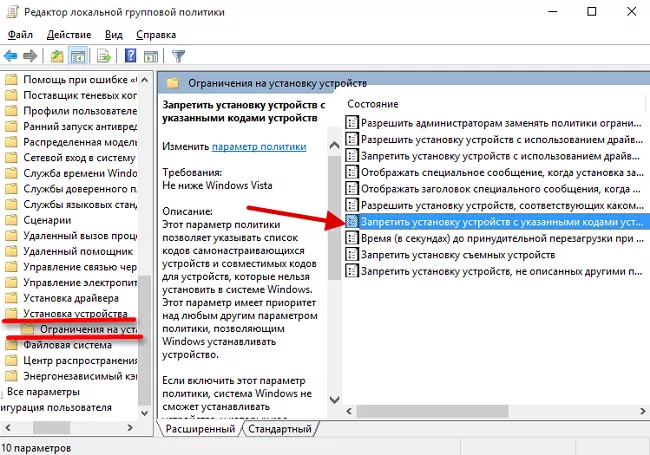
- V pravej časti okna, kde sa zobrazí zoznam dostupných možností, zvoľte Zakázať inštaláciu zariadení so zadanými kódmi.
- Dvojitým kliknutím vstúpite do okna nastavení. Je tu zaškrtávacie políčko Povoliť, v ktorom musíte zaškrtnúť.
- Potom prejdite na kartu Možnosti. Má tlačidlo Zobraziť. Stlačte.
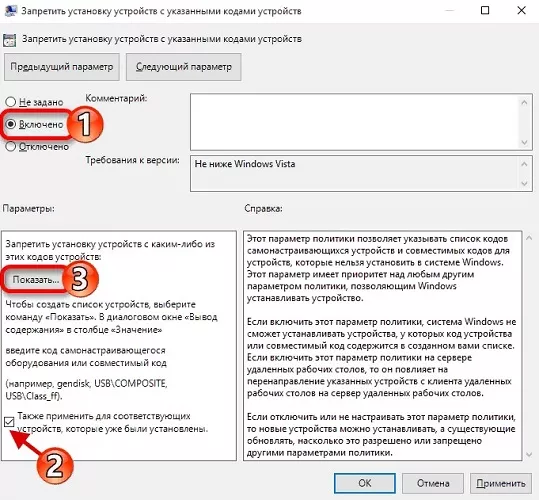
- Ďalej už len prilepte skopírovanú hodnotu ID klávesnice.
Postupne zatvorte okná stlačením OK a v prípade potreby potvrdením voľby. Aby sa nastavenia prejavili, stačí reštartovať laptop. Ak to momentálne nie je možné, môžete pravidlá programovo aktualizovať. Ak to chcete urobiť, zadajte príkazový riadok a zadajte príkaz gpupdate / force a stlačte kláves enter. Potom bude klávesnica deaktivovaná.
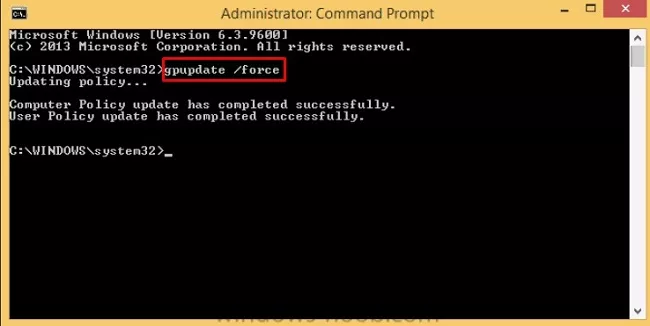
Dôležité! Tento spôsob blokovania sa používa nielen na ochranu. Optimálne je, ak potrebujete vymeniť klávesnicu na notebooku, pretože to deaktivuje iba jedinečný produkt a nie funkčnosť vstupného zariadenia.
Na záver
Existujú zložité a jednoduché metódy programovania, ktoré deaktivujú klávesnicu. Pre niektorých by bolo najpohodlnejším spôsobom fyzické odpojenie jeho kábla od základnej dosky. Je potrebné pripomenúť, že výber komplexnej metódy nie je vždy optimálny. Napríklad úprava skupinovej politiky bez špeciálnych znalostí je nebezpečná. Výhodnejšie je použiť jednoduché programy, príkazový riadok alebo fyzické odpojenie slučky. Musíte si vybrať najzrozumiteľnejší spôsob, ako vypnúť klávesnicu.
Najlepšie notebooky roku 2019 podľa kupujúcich
Laptop Apple MacBook Air 13 s Retina displejom Koniec roka 2018 na trhu Yandex
Xiaomi Mi Notebook Air 13.3″ 2018 na trhu Yandex
Prenosný počítač Lenovo ThinkPad Edge E480 na trhu Yandex
Notebook Acer SWIFT 3 (SF314-54G) na trhu Yandex
Notebook Acer ASPIRE 7 (A717-71G) na trhu Yandex
